近年来,随着Win10操作系统的普及,一些用户反映在使用过程中遇到了显示器屏幕自动变暗的问题。这一问题给用户的使用带来了困扰,影响了正常的操作体验。在本篇文章中,php小编鱼仔将为大家介绍Win10显示器屏幕自动变暗的解决方法,希望能帮助大家解决这一烦恼。
1、打开我们的电脑,然后我们点击开始,继续点击设置。
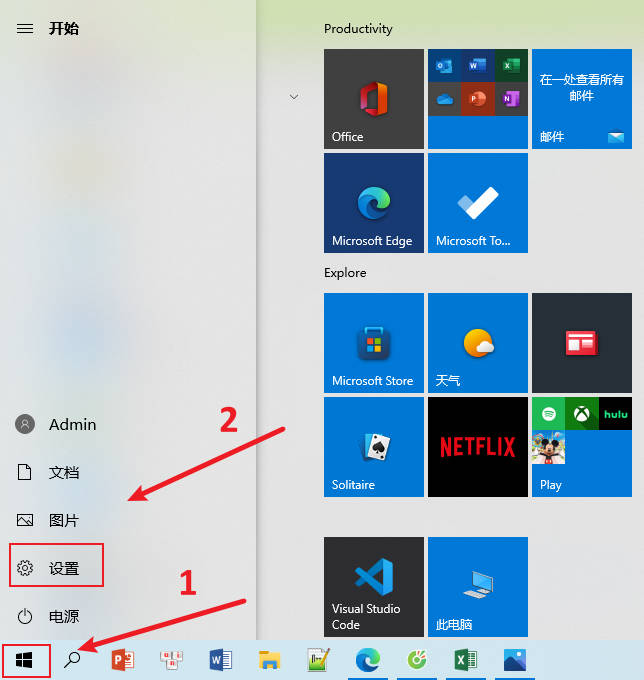
2、弹出的界面,我们选择系统。在电源和睡眠,点击其他电源设置。
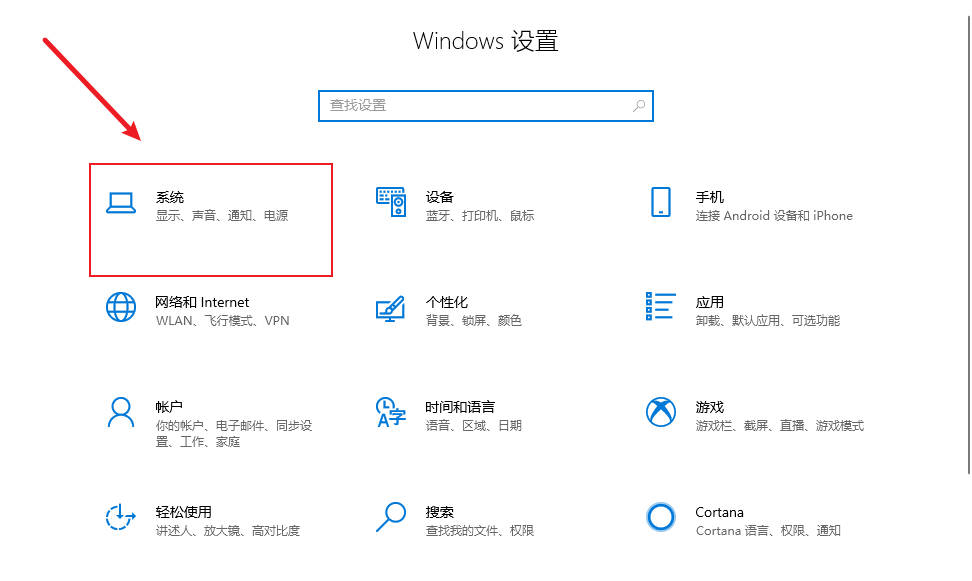
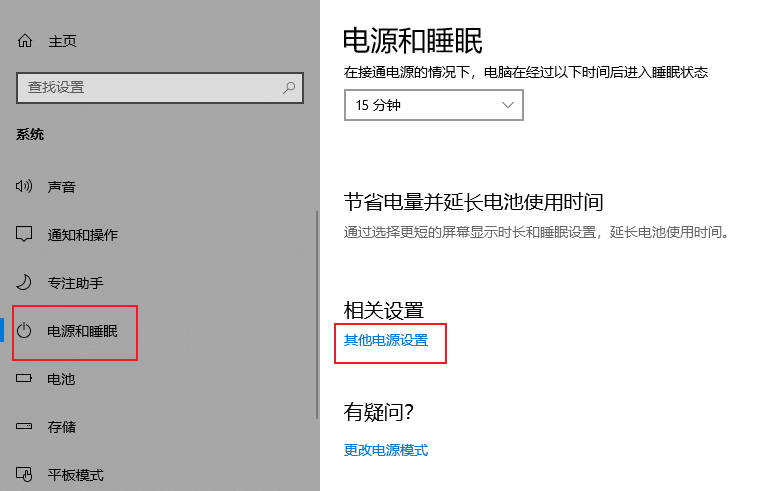
3、然后我们打开更改计划设置,点击更改高级电源设置。
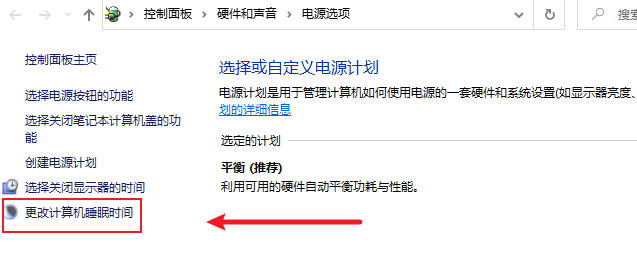
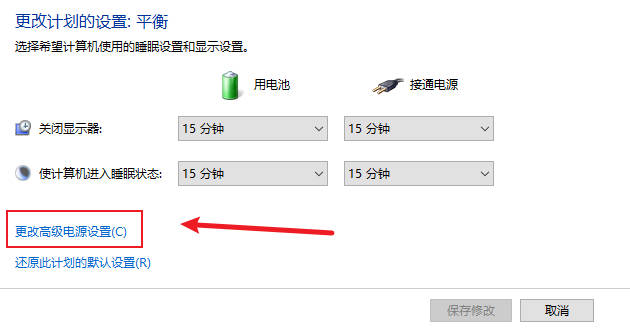
4、然后我们点开显示,之后我们将启用自适应亮度中的两个选择全部设置成关闭,之后我们点击应用,然后点击确定,这个问题就不会出现了。
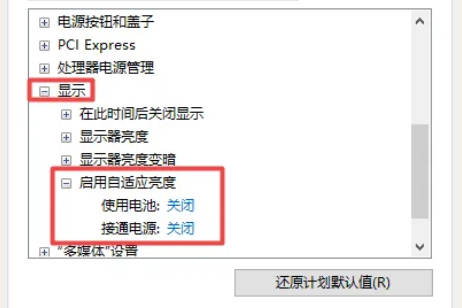
以上是win10显示器屏幕自动变暗怎么解决_win10显示器屏幕自动变暗如何解决的详细内容。更多信息请关注PHP中文网其他相关文章!




